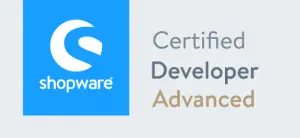Das neue Mac OS X 10.10 Yosemite steht seit dem 16.10.2014 im App Store zum Download bereit. Wir möchten nun kurz vorstellen, wie man einen bootfähigen USB-Stick für eine Neuinstallation erstellt. Der USB-Stick sollte mindestens 8 GB Speicherplatz haben. Wir zeigen im Folgenden die Schritte zur Erstellung eines bootfähigen USB-Sticks mit OS X Yosemite.
1. Über Spotlight das Festplattendienstprogramm öffnen.
2. In der linken Übersicht das zu formatierte Gerät auswählen und unter dem Punkt “Löschen” das Format Mac OS Extended (Journaled) wählen. Nach der Vergabe eines Namens kann man den USB-Stick formatieren/löschen.
3. Über die Apple Webseite oder direkt über den App Store kann man kostenlos das neue Mac OS X Yosemite herunterladen. Wichtig: Das OS X Yosemite nach dem Download nicht installieren.
4. Im Ordner “Programme” befindet sich nun die heruntergeladene OS X Yosemite Installationsdatei. Durch Rechtsklick lässt man sich nun den Paketinhalt zeigen.
5. Im Paketinhalt in den Ordnern Contents -> SharedSupport befindet sich die zu öffnende Datei “InstallESD.dmg”.
6. Nun öffnet sich ein Image, hier ist die Datei “BaseSystem.dmg” wichtig. Die Dateien sind normalerweise nicht sichtbar. Damit die Dateien sichbar werden, muss folgender Befehl ins Terminal (Spotlight: Terminal) eingegeben werden: defaults write com.apple.finder AppleShowAllFiles 1. Nun kann man durch Doppelklick oder über rechten Mausklick die Datei “BaseSystem.dmg” öffnen. Nach erfolgreicher Erstellung des Boot-USB-Sticks sollte man die versteckten Dateien unsichtbar machen (Terminal: defaults write com.apple.finder AppleShowAllFiles 0) – die Wirkung zeigt sich erst nach einem Neustart.
7. Im Festplattenprogramm sind nun die im folgenden Screenshot ersichtlichen Schritte notwendig:
Dieser Vorgang nimmt etwa 10-20 Minuten in Anspruch.
8. Der fertiggestellte Boot-Sick hat folgenden Datei-Aufbau:
Nun sind alle Daten auf dem bootfähigen Mac OS X Yosemite USB-Stick und man kann den Stick auswerfen. Bevor man eine Clean-Installation durchführt, sollte man alle wichtigen Daten (Dokumente, Bilder, Videos, etc.) auf einem externen Medium sichern.
Nachdem alles gemacht wurde, ist man bereit für die Neuinstallation. Hierzu startet man den Mac neu und beim Hochfahren, muss man die ALT-Taste gedrückt halten. Anschließend gelangt man ins Boot-Menü zur Auswahl des Startmediums.
Autoren:
Andreas Horn
Dimitri Schneider
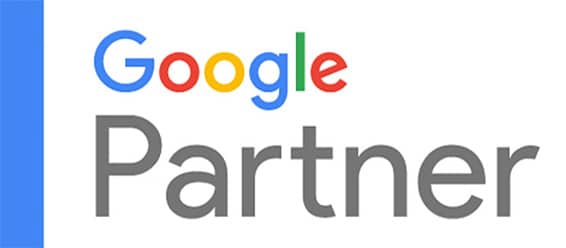
Agentur Leistungen
Shopware Shop
Shopware Migration
Shop Betreuung
KI-Anwendungen
SEA
SEO
Apps / Mobile